- 3dmax怎么制作出鼠标 07-31 18:26
- 3dmax怎么制作沙发模型 07-31 18:24
- 3dmax制作门的具体操作方法 07-31 18:22
- 3dmax制作魔方的方法 07-31 18:20
- 3dmax怎么贴图 07-31 18:07
- 3DMAX设计出叉子建模 07-31 18:03
- 3dmax2009制作一个时钟的详细步骤 07-31 17:47
- 3dmax捕捉点 02-13 10:17
3dmax如何缩放物体,还有很多小伙伴并不是很清楚。这里为大家带来关于缩放物体的详细教程分享,想了解的小伙伴快一起来看看吧!希望可以帮助到大家!

1、打开3dmax,这里以画两个茶壶为例。

2、当画好了两个茶壶,对其中一个在前视图进行缩放操作,选择该茶壶,点击缩放工具。

3、对该茶壶在x轴进行缩放,就变成这个样子
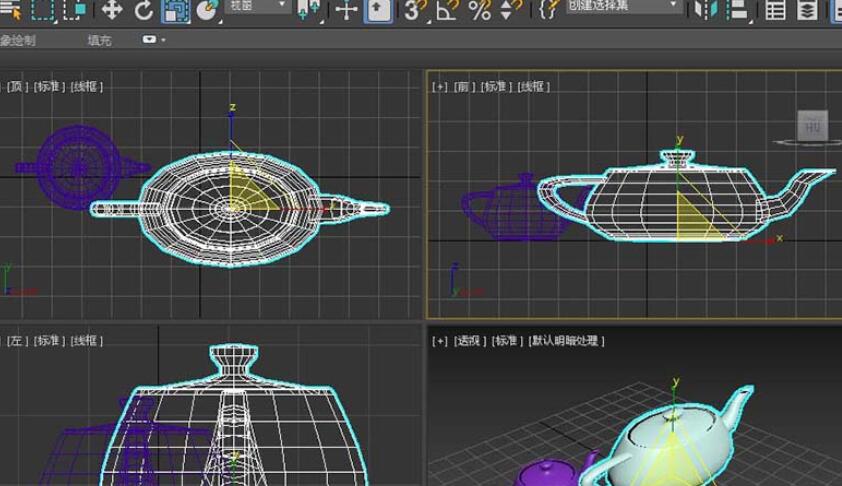
4、再对该茶壶进行Y轴的缩放,茶壶形状又发生了相应的改变。

5、想将另一个茶壶进行缩放,且缩放比例和之前的茶壶一致,则需要用到对齐工具。选择该茶壶后再按快捷键“Alt+A”或点击对齐工具后,选择原茶壶。弹出“对齐当前选择”对话框。

6、将对话框中的对齐位置中的x位置、y、z位置前的√去掉。
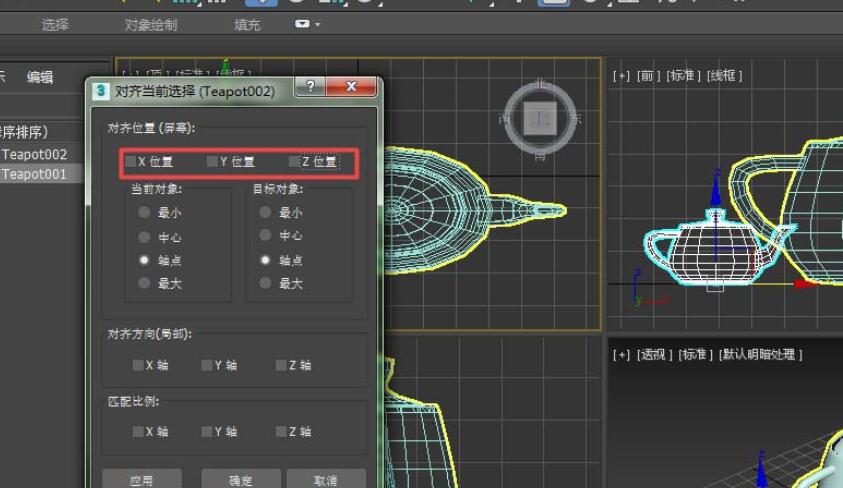
7、若想在x轴缩放比例一致,只需要在匹配比例下选择x轴。效果如图所示。

8、若想匹配比例完全一致,则勾选x、z轴。注意,这里的坐标均指世界坐标系,而不是局部、视图坐标系。勾选完之后,得到的便是缩放比例完全一致的茶壶了。
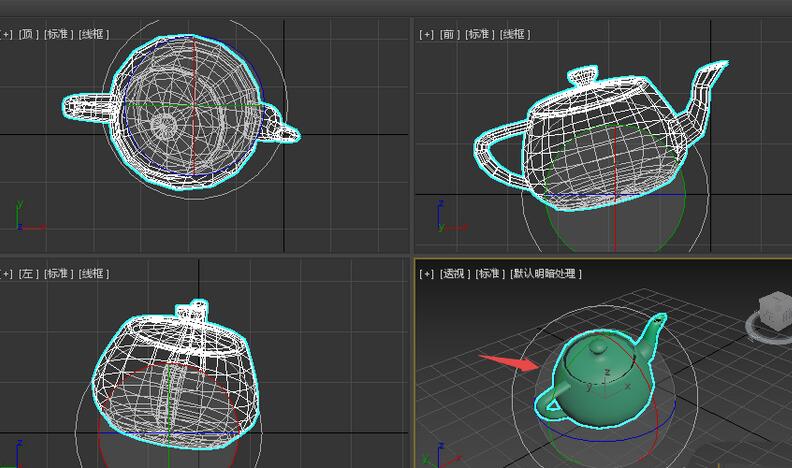
8.08MB / 2025-12-19
5.95MB / 2025-12-19
6.59MB / 2025-12-19
2.32MB / 2025-12-19
21.28MB / 2025-12-19
117.86MB / 2025-12-19
102.03MB
2025-12-18
68.82MB
2025-12-20
63.33MB
2025-12-19
10.68MB
2025-12-18
7.38MB
2025-12-20
83.02MB
2025-12-17
84.55MB / 2025-09-30
248.80MB / 2025-07-09
2.79MB / 2025-10-16
63.90MB / 2025-12-09
1.90MB / 2025-09-07
210.99MB / 2025-06-09
374.16MB / 2025-10-26
京ICP备14006952号-1 京B2-20201630 京网文(2019)3652-335号 沪公网安备 31011202006753号违法和不良信息举报/未成年人举报:legal@3dmgame.com
CopyRight©2003-2018 违法和不良信息举报(021-54473036) All Right Reserved


















